本文主要是介绍1912_PowerShell的几个目录相关的命令,希望对大家解决编程问题提供一定的参考价值,需要的开发者们随着小编来一起学习吧!
1912_PowerShell的几个目录相关的命令
1. Get-ChildItem
名称
Get-ChildItem
语法
Get-ChildItem [[-Path] <string[]>] [[-Filter] <string>] [<CommonParameters>]
Get-ChildItem [[-Filter] <string>] [<CommonParameters>]
别名
gci
ls
dir
这个命令可以看做是bash命令中的ls的对等功能,如果是CMD使用的比较多可能也会有人会想到dir,而dir、ls其实也是这个命令在PowerShell中的别名。需要注意到,如果按照dir来用,不要错误参考了cmd的使用方式。找一个目录中内容多的目录分别看一下两个命令,输出的结果是完全不同的。
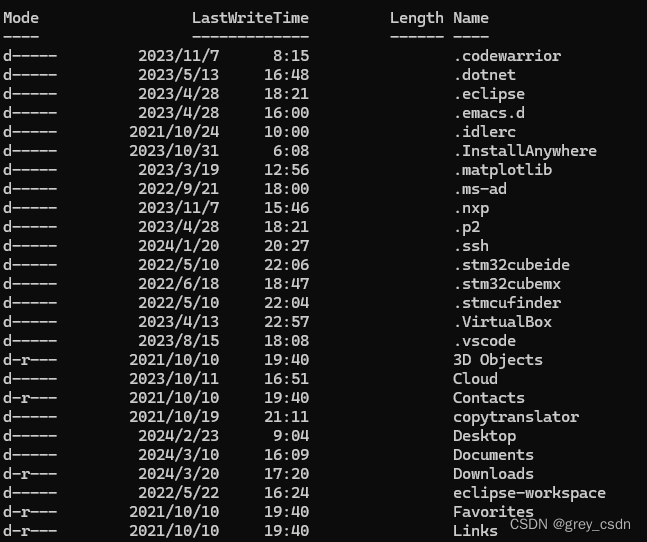
这个是PowerShell dir的输出。
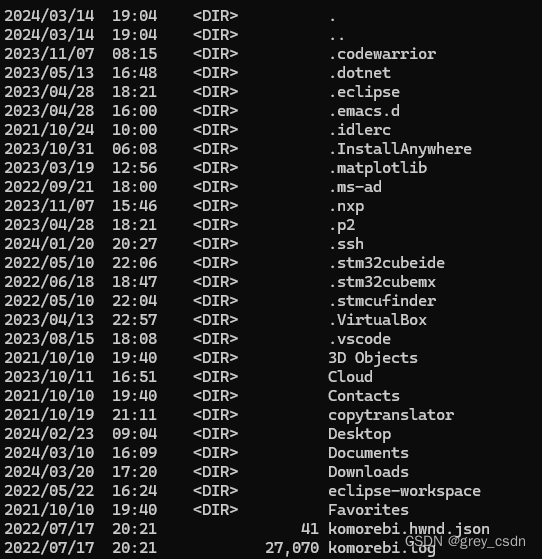
这个是cmd dir的输出。
2. Get-Location
名称
Get-Location
语法
Get-Location [<CommonParameters>]
Get-Location [<CommonParameters>]
别名
gl
pwd
这个命令主要是用来输出当前的目录地址,可以直接用别名pwd,这样跟bash等也有一个基本一致的操作体验。
从这两个命令,能够看到PowerShell的命令似乎有Set-XXX、Get-XXX这样的命名操作风格。
- Set-Location
名称
Set-Location
语法
Set-Location [[-Path] <string>] [<CommonParameters>]
Set-Location [<CommonParameters>]
Set-Location [<CommonParameters>]
别名
sl
cd
chdir
使用的时候直接使用别名cd比较好,这个正好跟bash、cmd等操作重名,并且完成的目的也是一致的。
- Pop-Location
名称
Pop-Location
语法
Pop-Location [<CommonParameters>]
别名
popd
- Push-Location
名称
Push-Location
语法
Push-Location [[-Path] <string>] [<CommonParameters>]
Push-Location [<CommonParameters>]
别名
pushd
上面这两个可以按照linux中的pushd以及popd的方式来使用,如果是经常在终端模式做一些处理工作并且需要在不同目录间进行切换,这一组命令还是比较实用的。
- Invoke-Item
名称
Invoke-Item
语法
Invoke-Item [-Path] <string[]> [<CommonParameters>]
Invoke-Item [<CommonParameters>]
别名
ii
这个也是很有用的一个命令,可以直接在PowerShell的终端中利用系统的软件打开文件或者对象。比如,ii .可以利用系统的文件浏览器打开当前的目录。而ii后面如果跟着一个word文件,可以利用office打开word文件(当前,前提是电脑中安装了word文件并且是这种文件的默认打开应用)。
在Windows的环境下,如果想一直在终端模式下呆着是难以持久的。需要是不是切换到这种具备GUI的操作的工具下,因此有这个命令可以极大节省切换的时间,加快切换速度。
这篇关于1912_PowerShell的几个目录相关的命令的文章就介绍到这儿,希望我们推荐的文章对编程师们有所帮助!



